A debian
- Debian / Ubuntu VirtualBoxban
- Telepítése nginx, php5-FPM, MySQL
- Telepítése és konfigurálása Froxlor
- Talán valami mást.
További érdekes.
Amikor már mondtam, hogyan kell telepíteni Ubuntu Desctop a VirtualBox virtuális gép, ma már 8 Debian / Ubuntu 16.04 - fontos a két rendszerre.
Ebben a cikksorozatban, a telepítési és konfigurálási folyamat lesz több prepodneson óta kihelyezett ha abban a cikkben írtam a memóriából (és lehet, hogy nem éppen ott), itt bontakozik ki párhuzamosan a szerverre - nincs rohanás, kezdjük.
iso-image Debian
Ellentétben Ubuntu-server Debian egy fejlettebb körű iso-képfájl rendszer.
Ha Ubuntu csak a mérete több mint 600 MB Letöltés most, akkor Debian lehet választani a legkisebb változata a kép - amelyet én. Ez az, amit tovább kell - én telepíteni magát.
Itt van egy rövid leírást kell adni a képeket, vegye figyelembe a hálózati telepítő CD - ez nem haladhatja meg a 280 MB-ot.
Debian írja le az alábbiak szerint:
Hálózati telepítő CD - egy kis CD image, amely csak a Debian kernel telepítéséhez a kódot, és egy kis mag olyan szöveges módú programok (úgynevezett „standard”, a Debian) ...
Ez az, amire szükséged van -!
Ez a kép is letölthető, vagy a fenti link (ha építészet amd64 processzor), vagy itt. rész - Kis vagy USB-meghajtók. kiválasztja a megfelelő processzor architektúrát.
Nos, azzal, ahogyan a fájlrendszer döntött - további beépítésre VirtualBox.
Létrehozva egy virtuális gép
Nem pontosan leírják a VirtualBox telepítése, mint ebben jó hálózati ömlesztve. Vannak az oldalamon.
Ha egyszer eljut erre az oldalra, az azt jelenti, hogy a virtuális gép van telepítve.
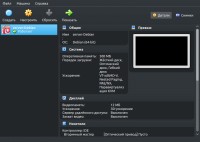
Így kezdődik a VirtualBox. By the way, én meg 5 verzió - az új dátumot.
Hit az ikon „Új” a menüben.
Egy párbeszédablak „Create a virtuális gép”, és kéri, hogy adja meg a nevét.

Töltse ki a mezőket, és válasszuk:
- Név: szerver
- Típus: Linux
- Verzió: Debian (64-bit)

Ezután meg kell adni a RAM mennyisége, I, a tisztaság a kísérlet azt mutatja, 512 MB.
Meg lehet változtatni a megadott beállítások már telepítése után az operációs rendszer, ha szükséges.
"Forward"

Következő, javasoljuk, hogy hozzon létre egy virtuális gép.
A jel az „Új Virtual Disk”.
... és a "Create".
Azt is javasoljuk továbbá, hogy meghatározza, hogy milyen típusú virtuális merevlemez ha nem kell használni más virtualizációs szoftver - hagyja, ahogy van (VDI).
"Forward"
Azt javasoljuk, hogy válassza ki a tárolási formátum: „Dinamikus virtuális merevlemez”
"Forward"
I elhagyta a saját konfigurációs az alábbiak szerint:
Ha elégedett, akkor nyomja meg a „Create”
Kész! A virtuális gép létrehozásakor.
Konfigurálása Virtual Machine fogadására az operációs rendszer
Miután létrehozott egy virtuális gép, meg kell beállítani a kiválasztott operációs rendszer, az újonnan telepített gép kell emelni.
Hit „megszokott” a felső menüben vagy VirtualBox bekezdés „General” kissé jobbra.
Itt lesz érdekelt a szakasz „Media”, ahol meg kell adnia az elérési utat a letöltött képet választott operációs rendszer.
Megállapította Hit „OK” és a „Start” a menedzser VirtualBox. Ezért fut a telepítő rendszert.
A Debian 8 VirtualBox
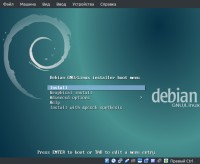
Ezután kövesse az utasításokat, válassza ki a megfelelő lehetőségek és beállítások

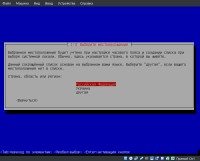
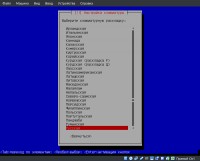

Az egész folyamat intuitív, nem is beszélve a tippeket, így nem fogok leírni a telepítési folyamatot. Én összpontosítani néhány pontot.
Amikor a telepítő jön a lemez elrendezése, úgy döntök „Irányított - egész lemezt, és állítsa be az LVM-et»

Ezután válassza ki a javasolt lehetőségek nem változik semmi.
manager beállítás csomag - válasszon Yandex.

A választás a szoftver - Kell csak SSH-kiszolgálót

Telepítése után az operációs rendszer, kínálunk újraindítani - újraindítás, és kapcsolja ki a készüléket a hálózati beállításokat.
hálózati konfiguráció
Network Configuration VirtualBox - ez egy fontos pont, hiszen adatokra van szükségünk a iternete a vendég rendszer (szerver), és az operációs rendszer, ahol a szerver telepítve van.
Most van egy kijárat csak a visszajelzés. Sőt, a helyi rendszer nem általánosan elérhető a vendég.
És hogy mi a helyes.
A VirtualBox megy a „Hálózat” részben
- Beleértve a hálózati adapterek - megjegyezni
- Csatlakozás típusa - Virtuális Host Adapter
- Név - vboxnet0
- Csatlakoztassa a kábelt - jegyzet
A módosítások mentéséhez és futtatni a szerveren.
Mi megy a root, és add meg magad a szuper ... De általában a Debian sudo nincs telepítve, ellentétben Ubuntu - Debian benne: su.
Állítsunk be, nem lehet összekeverni.
Tehát, mint gyökér a következő parancsokat a konzol
Most add meg magad a szuper
# Felhasználó kiváltság leírás
felhasználói ALL = (ALL: ALL) ALL
Ahelyett, hogy a felhasználó, a bejelentkezési adatokat. Változások mentése - ctrl + o, kilépés szerkesztés - ctrl + x.
Most a hálózat:
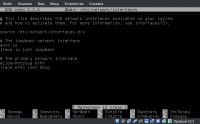
Meg kell kinéznie:
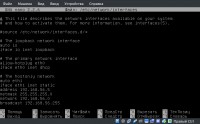
Akkor javasoljuk, hogy indítsa újra a rendszert, mert egy egyszerű parancs
Lehet, hogy nem működik.
Most tudjuk megnyitni a helyi SSH-kliens és zakonektitsya a mi telepített kiszolgáló:
Annak érdekében, hogy ne adja meg a szerver ip, lehet a hosts fájlt, hogy regisztrálja a kiszolgáló nevét
Természetesen, a felhasználó - ez a bejelentkezést.
Ellenőrizze az internet-hozzáférés a helyi rendszer útján létrehozott szerver
Ugyanakkor nem szabad kap egy hiba, ha hiba van - valami elromlott. Meg kell valamit, mint a következő:

Nos, végül állítsa be az mc a kényelmesebb dolgozni szerveren.
